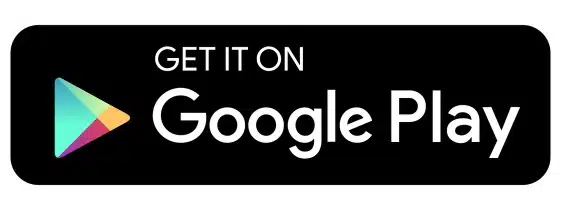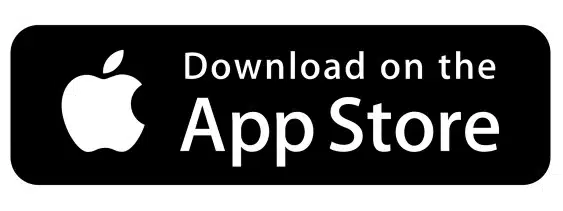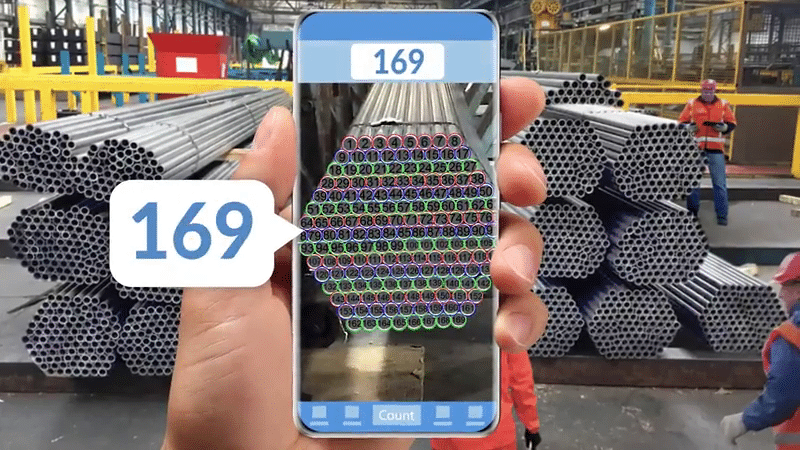広告
編集の専門家にならなくても、普通の写真を素晴らしい画像に変えたいと思いませんか?今日は、携帯電話で写真を編集するための重要なヒントをまとめた完全なガイドをご紹介します。ちょっとした調整で写真撮影のレベルを次のレベルに引き上げ、撮影した思い出の品質と視覚的なインパクトを向上させる方法を学びましょう。
デジタル時代において、アクセスしやすく強力な編集ツールを手元に持つことは非常に大きな利点です。モバイル写真編集アプリは飛躍的に進化し、誰でも数回タップするだけで普通の写真を芸術作品に変えることができるようになりました。この記事では、画像の品質をすばやく簡単に向上させるための最適なテクニックとコツをいくつか紹介します。
基本的な明るさやコントラストの調整から、色補正やフィルターの使用などのより高度なテクニックまで、それぞれの調整によって写真のさまざまな側面をどのように強化できるかを学習します。さらに、iOS と Android で利用できる最高のアプリを推奨しますので、手間をかけずに創造力を発揮できます。
良い写真を台無しにする小さな欠陥を取り除く方法や、ポートレートにプロフェッショナルなタッチを加える方法を知りたいですか?ここでは、それらの質問に対する答えと、その他多くの情報が見つかります。私たちのヒントを活用すれば、画像の品質を向上させる方法を学ぶだけでなく、実験して独自の編集スタイルを開発する自信も得られます。
広告
魅力的なモバイル編集の世界を巡る旅にご参加いただき、一瞬で写真に命を吹き込む方法を発見してください。あなたの画像がこれまでにないほど輝く時が来ました!
参照:
適切な編集アプリを選ぶ
写真を改善するための最初のステップは、ニーズに最適な編集アプリを選択することです。最も基本的なものから最も高度なものまで、さまざまなオプションが利用可能です。人気のアプリには、Snapseed、VSCO、Adobe Lightroom、PicsArt などがあります。それぞれに独自の機能と編集ツールがあり、画像の変換に役立ちます。
広告
初心者にとって、直感的なインターフェースと使いやすいツールを備えた Snapseed は最適な選択肢です。 VSCO は、高品質のフィルターと微調整オプションを備えているため、写真愛好家の間で人気があります。 Adobe Lightroom は、露出や色などを正確に調整できるため、編集をより細かく制御したい方に最適です。最後に、PicsArt は、ステッカーやテキストを追加する機能や、コラージュを作成する機能など、さまざまなクリエイティブ ツールを提供します。
決定を下す際の参考として、比較表を以下に示します。
アプリケーション 主な機能 難易度 Snapseed 直感的なインターフェース、基本および高度なツール 簡単 VSCO 高品質のフィルター、微調整 中級 Adobe Lightroom 正確な調整、詳細な編集コントロール 上級 PicsArt クリエイティブツール、ステッカー、テキスト、コラージュ 中級
基本設定をマスターする
編集アプリを選択したら、次のステップは基本設定に慣れることです。これらは、大幅な変更を加えずに画像の品質を向上させるために不可欠です。注意すべき重要な設定は次のとおりです。
明るさとコントラスト
明るさとコントラストを調整すると、写真に驚くべき効果をもたらすことができます。明るさは画像全体の明るさに影響し、コントラストは明るい部分と暗い部分の差を調整します。両者のバランスをうまく取ることで、細部が際立ち、画像に深みが増します。
暴露
露出は写真の光量を制御します。画像が露出不足(暗すぎる)または露出過多(明るすぎる)の場合は、露出を調整すると修正できます。重要なのは、影とハイライトの両方のディテールを維持するバランスを見つけることです。
飽和度と温度
彩度は画像の色の強度に影響します。彩度を少し上げると色がより鮮やかになりますが、やりすぎると画像が不自然になる可能性があるので注意してください。一方、温度はホワイトバランスを調整して、暖色系(黄色のトーン)または寒色系(青のトーン)にします。温度を調整すると、写真全体の雰囲気が変わります。
フィルターを賢く使う
フィルターはモバイル写真編集で人気のツールであり、画像をすばやく簡単に強化する方法です。ただし、写真が不自然に見えないように、控えめに使用することが重要です。
自分のスタイルを見つける
どの編集アプリでもさまざまなフィルターが用意されているので、いろいろ試してみて、自分のスタイルに最も合うものを見つけるのが良いでしょう。フィルターによっては、写真にビンテージ感を与えるものもあれば、色をより鮮やかにしたり、単色のトーンを与えるものもあります。自分に合ったフィルターを見つけて、それを編集のベースとして使用します。
強度を調整する
フィルターを選択したら、その強度を調整することが重要です。ほとんどのアプリでは、コントロール バーをスライドすることでこれを実行できます。フィルターの強度を下げると、フィルターの効果を維持しながら、画像をより自然に見せることができます。
フィルターと手動調整を組み合わせる
最良の結果を得るために、フィルターと手動調整を自由に組み合わせてください。たとえば、フィルターを適用して色を強調し、明るさとコントラストを手動で調整して詳細を微調整することができます。この組み合わせにより、ユニークでパーソナライズされたイメージを作成できます。
写真を切り抜いてまっすぐにする
最もシンプルでありながら最も強力な編集方法の 1 つは、写真を切り抜いてまっすぐにすることです。これにより、画像の構成とフォーカスが大幅に改善されます。
切り取る
画像をトリミングすると、不要な要素を削除して主要な主題に焦点を当てることができます。 1:1 (正方形) や 16:9 (ワイドスクリーン) など、ほとんどのアプリで提供されている定義済みの比率を使用することも、独自のカスタム比率を作成することもできます。切り抜きによって写真の中で最も重要な要素が強調されるようにしてください。
まっすぐにする
傾いた写真は気を散らす可能性があり、画像がプロフェッショナルに見えなくなります。ほとんどの編集アプリでは、コントロール バーをドラッグするか、自動調整ツールを使用して写真をまっすぐにすることができます。まっすぐな地平線や、中心にきちんと整列した被写体があると、写真がより美しく見えます。
三分割法
三分割法は、写真のバランスと調和を改善するのに役立つ構図テクニックです。画像が 2 本の水平線と 2 本の垂直線によって 9 つの均等な部分に分割されていると想像してください。これらの線の交点の 1 つに主要な被写体を配置すると、写真の視覚的な魅力が高まります。
細かい部分には高度なツールを使用する
写真を次のレベルに引き上げるには、編集アプリが提供する高度なツールのいくつかを知って使用すると役立ちます。
オブジェクトの複製と削除
写真に交通標識や背景の人物などの不要なオブジェクトが含まれている場合は、クローンツールまたはオブジェクト削除ツールを使用してそれらを削除できます。これにより、画像がよりきれいでプロフェッショナルに見えます。たとえば、Snapseed は、この目的に非常に役立つ「ヒーラー」ツールを提供しています。
選択的な設定
選択調整ツールを使用すると、画像の残りの部分に影響を与えずに、写真の特定の領域を正確に編集できます。小さな領域の明るさ、コントラスト、彩度、その他の設定を調整して、重要な詳細を強調表示したり、特定の問題を修正したりできます。これは、写真の特定の要素を目立たせるのに最適な方法です。
レイヤーとマスク
Adobe Lightroom や PicsArt などの一部のアプリケーションでは、レイヤーとマスクを使用してより複雑な編集を行うことができます。レイヤーを使用すると、写真のさまざまな部分にさまざまな効果や調整を適用し、すべてを組み合わせて最終的な画像を作成できます。マスクを使用すると、レイヤーの一部を非表示にしたり表示したりできるため、編集をさらに細かく制御できます。
クリエイティブな効果を試してみる
基本設定と高度なツールに慣れたら、クリエイティブな効果を楽しんでみましょう。これらにより、写真にユニークなタッチが加わり、ソーシャル メディア上で目立つようになります。
ぼかしと被写界深度
ぼかしを使用すると、背景が柔らかくなり、写真の主題に注目を集めるのに役立ちます。一部のアプリでは、プロ仕様のカメラの被写界深度をシミュレートする「ポートレート」モードが提供されています。ぼかしのレベルを調整して、希望の効果を得ることができます。
光とボケ効果
輝き、グリッター、さらにはボケライト(焦点が合っていない小さな光点)などの照明効果を追加すると、写真に魔法のような幻想的な外観を与えることができます。 PicsArt やその他のアプリではこれらのツールが提供されており、いろいろ試して自分に合ったスタイルを見つけることができます。
テクスチャとオーバーレイ
テクスチャとオーバーレイを使用すると、写真にさらなる視覚的な興味を加えることができます。フィルム粒子、古い紙、さらには水彩画のような効果などのテクスチャを適用して、画像に芸術的なタッチを加えることができます。ネオンライトや幾何学的形状などのオーバーレイも、興味深い視覚的要素を追加できます。
編集した写真を保存して共有する
写真の編集が完了したら、最後のステップは写真を保存して世界と共有することです。ここでは、どのプラットフォームでも写真が最高に見えるようにするためのヒントをいくつか紹介します。
解像度とフォーマット
品質を維持するために、写真を可能な限り最高の解像度で保存してください。 JPEG はソーシャル メディアでの共有に最適ですが、PNG は透明な背景の画像や、後で編集する際に品質を保持する場合に最適です。
ソーシャルネットワークの最適化
各ソーシャル メディア プラットフォームには、写真のサイズとアスペクト比に関する独自の推奨事項があります。たとえば、Instagram では正方形または 4:5 のアスペクト比の画像が好まれますが、Twitter や Facebook では横長の画像が好まれます。写真が最適に見えるように、共有する予定のプラットフォームに合わせて写真を調整するようにしてください。
タグと説明
写真を共有するときは、タグと説明を忘れずに追加してください。これにより、あなたのコンテンツがより多くの人に発見されるようになるだけでなく、フォロワーにコンテキストを提供することにもなります。関連性のあるハッシュタグを使用し、興味深い説明を書いて視聴者の注目を集めましょう。
これらのヒントとツールを活用すれば、写真に命を吹き込み、最も思い出に残る瞬間を世界と共有できるようになります。楽しい編集を!

結論
結論として、適切なツールと知識があれば、モバイル写真の品質を向上させることは、容易でやりがいのある作業です。適切な編集アプリの選択から基本的な調整の習得、クリエイティブな効果の実験まで、すべてのステップが画像を変換するために重要です。 Snapseed、VSCO、Adobe Lightroom、PicsArt などのアプリは、さまざまなスキルレベルや特定のニーズに合わせてさまざまな機能を提供します。
まず、自分の経験レベルと編集スタイルに合ったアプリを選択することが重要です。次に、明るさ、コントラスト、露出、彩度、温度などの基本的な調整に慣れて、大幅な変更を加えずに写真の質を高めましょう。さらに、フィルターを巧みに使用すると、常にフィルターの強度を調整して自然な外観を維持しながら、画像に独特のタッチを加えることができます。
写真の切り抜きや補正の効果を過小評価しないでください。適切な構図は素晴らしい効果を発揮することがあります。オブジェクトの複製や削除、選択的な調整、レイヤー、マスクなどの高度なツールを活用して詳細を調整し、編集を次のレベルに引き上げます。
最後に、ぼかし、ボケ、テクスチャ、オーバーレイなどのクリエイティブな効果を試してみると、ソーシャル メディア上で写真を目立たせることができます。各プラットフォームに合わせて画像を最適化し、関連するタグと説明を追加して視認性を高めることを忘れないでください。
これらのヒントとツールを使用すると、写真に命を吹き込み、最も思い出に残る瞬間を世界と共有できるようになります。楽しい編集作業と、素晴らしい画像を作成するプロセスをお楽しみください。